小画桌对齐两个图形的教程
时间:2023-11-24 10:31:28作者:极光下载站人气:0
小画桌作为一款在线试试协作白板,它支持多人语音通话、演讲模式或是导入ppt等功能,为用户带来了不错的使用体验,并且很适合团队之间的运用,能够有效提升用户的办事效率,因此小画桌软件吸引了不少的用户前来下载使用,当用户在小画桌软件中进行头脑风暴时,有时会在页面上插入多个图形来制作思维导图,为了导图看起来更加的美观,有用户想要对齐两个图形,却不知道怎么来操作实现,其实这个问题用户只需在白板上选中两个图形,接着在弹出来的工具栏中点击对齐选项和垂直居中对齐选项即可解决问题,那么接下来就让小编来向大家分享一下小画桌对齐两个图形的方法教程吧,希望用户能够从中获取到有用的经验。
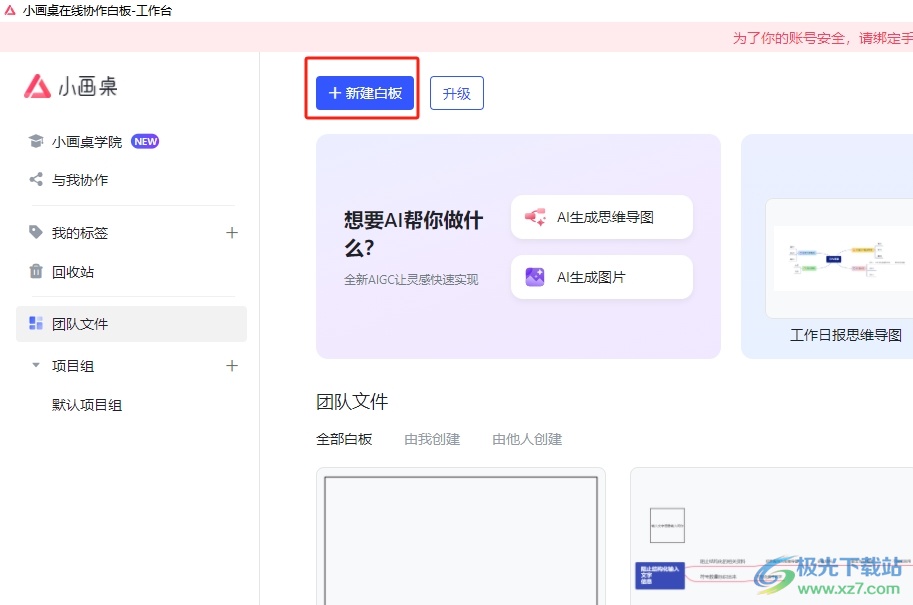
方法步骤
1.用户在电脑上打开小画桌软件,并来到主页上点击其中的新建白板按钮
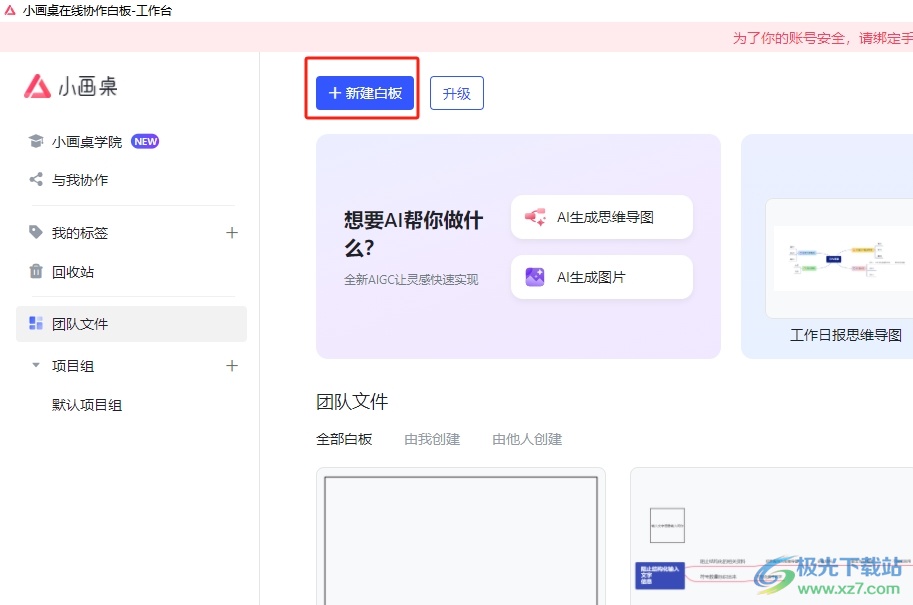
2.进入到白板文件的编辑页面上,用户在左侧的工具栏中点击形状图标,弹出相关的形状面板后,用户按需选择多个形状来进行绘制
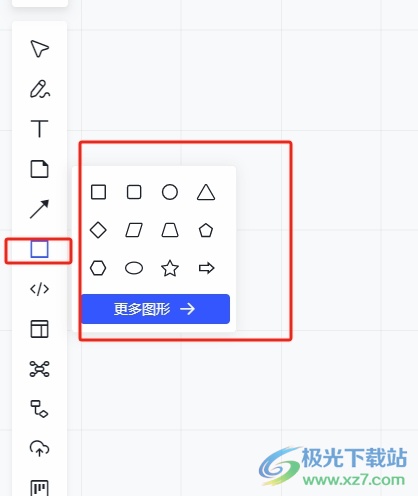
3.绘制完成后,用户需要按下ctrl键位依次选中两个图形
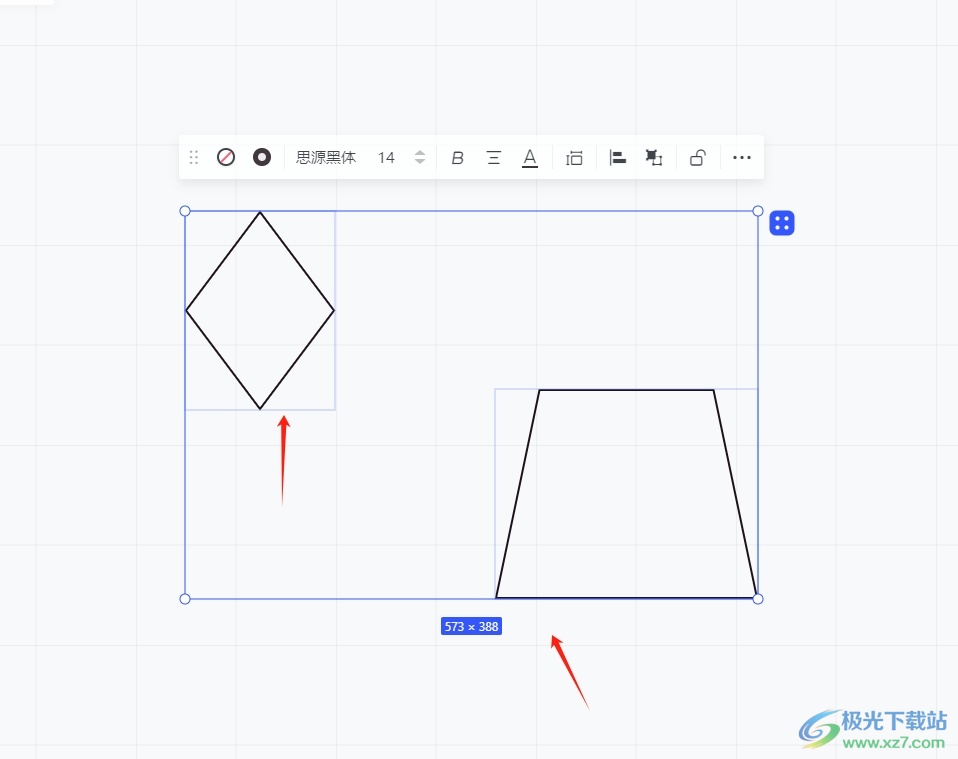
4.这时用户可以在图形上看到弹出来的工具栏,需要选择其中的对齐选项
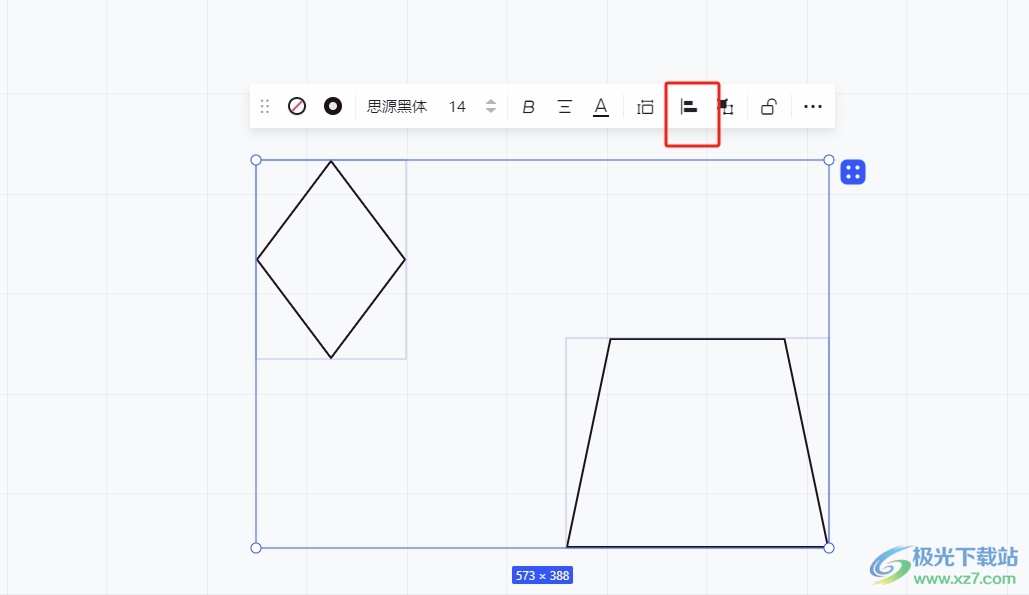
5.在弹出来的下拉选项卡中,用户选择其中的垂直居中对齐选项即可解决问题
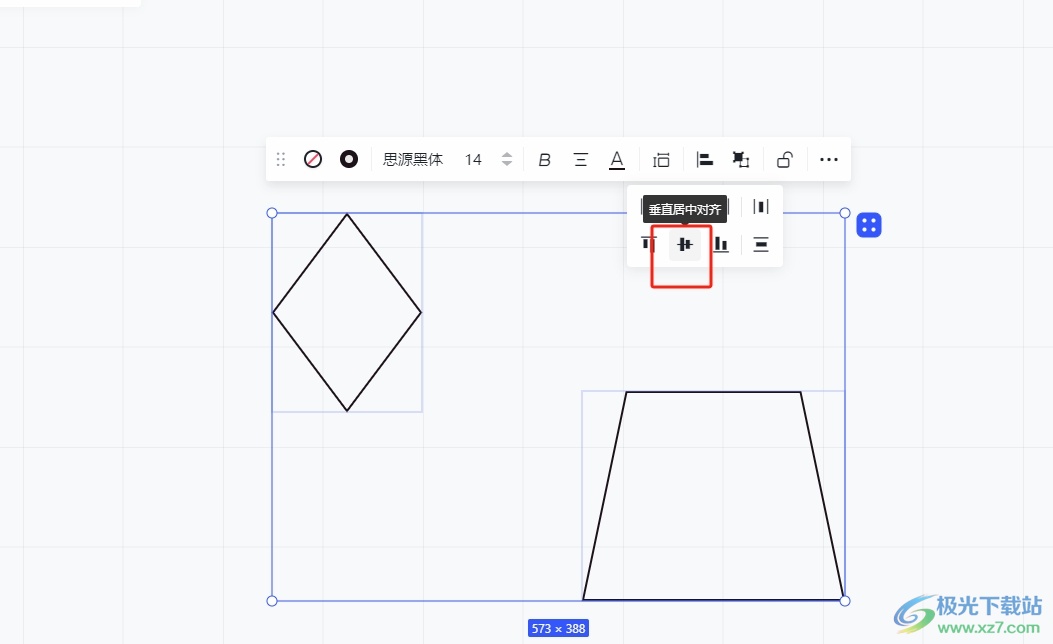
6.如图所示,用户可以在页面上看到插入的两个形状成功居中对齐了
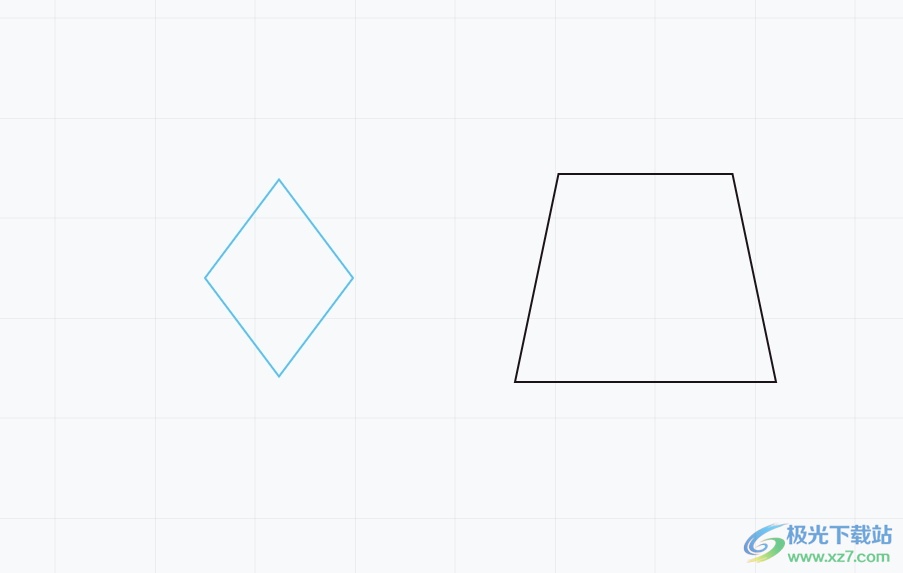
以上就是小编对用户提出问题整理出来的方法步骤,用户从中知道了大致的操作过程为插入图形——按下ctrl键位选中图形——点击对齐——垂直居中对齐这几步,方法简单易懂,因此感兴趣的用户可以跟着小编的教程操作试试看,一定可以解决好这个问题的。


网友评论